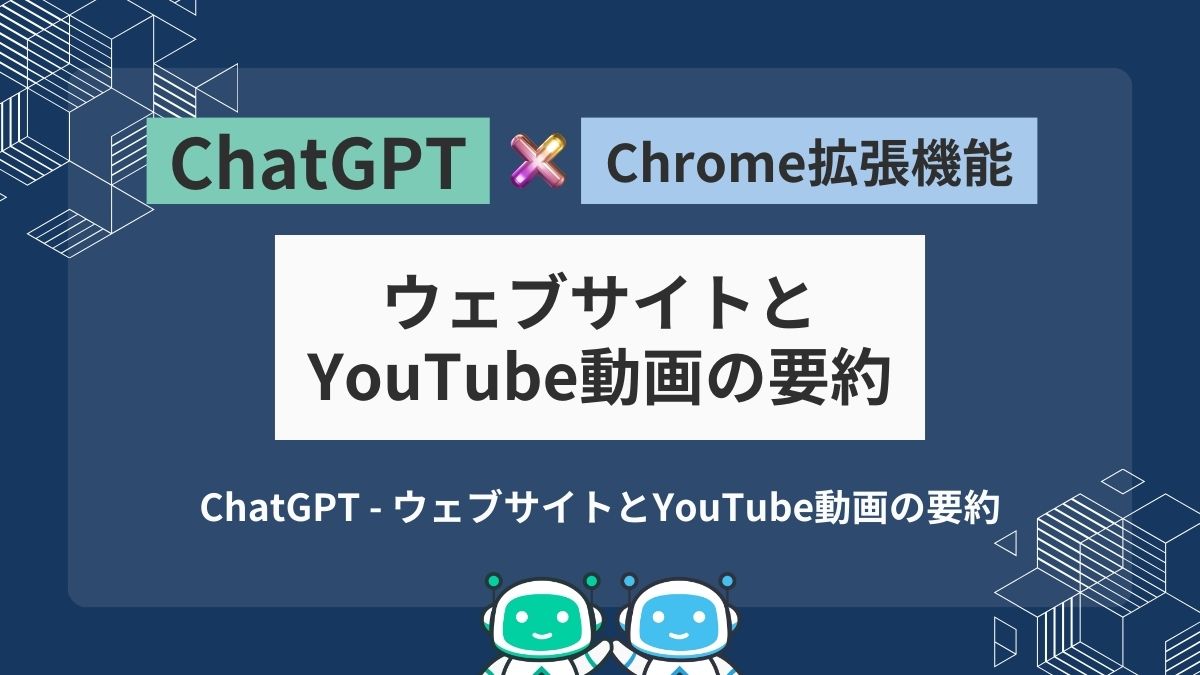YouTubeは情報量が豊富な動画プラットフォームです。
しかし、動画の中には長時間のものも多く、すべての情報を一度に消化するのは難しいことがあります。
この記事では、そんなYouTubeの動画内容を簡潔に文章化し、手軽に読むことができるようにする方法。
ChatGPTを使用してYouTubeの動画やWEBサイトの内容を効率的に要約する方法について詳しく解説します。
こんな方におすすめ
- YouTubeの動画の内容を文章で読みたい人
- 動画の構成やポイントを把握したい人
- ChatGPTを活用して作業効率を上げたい人
- 新しいツールや技術に興味がある人
Youtubeの要約を行う理由
YouTubeの動画は情報が詰まっており、一度にすべての情報を消化するのは難しいことがあります。
特に、動画の再生時間が長い場合や、特定の情報だけを知りたい場合には、動画の要約が非常に役立ちます。
内容を文章化して読みたい
動画の内容を文章として保存しておくことで、後で読み返すことができます。
また、文章として保存しておくことで、他の人と情報を共有しやすくなります。
構成を調べたい
動画の構成や主要なポイントを知ることで、動画の内容を効率的に理解することができます。
また、自分の動画制作の参考にすることもできます。
「ChatGPT - ウェブサイトとYouTube動画の要約」とは
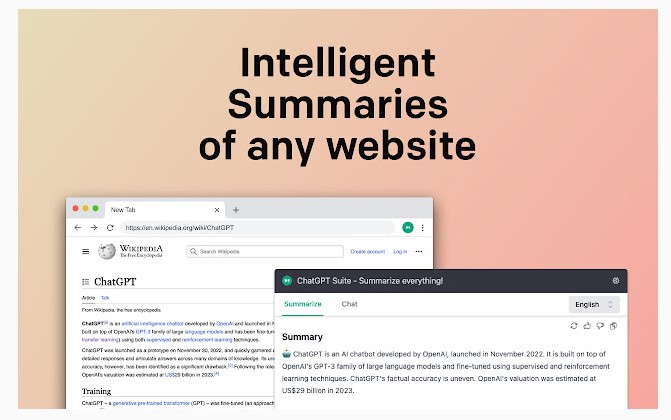
「ChatGPT - ウェブサイトとYouTube動画の要約」とは、ChatGPTを使用してYouTubeの動画内容を効率的に要約するChromeの拡張機能のことです。
この拡張機能を活用することで、情報の取得や共有がより効率的になります。
Chromeを利用している方でアカウント登録をされている方はChromeのウェブストアから機能を追加するだけで利用でき、簡単に導入できます。
Chromeの拡張機能の使い方、追加・削除などについてはこちら
-

-
Google Chromeの拡張機能を使いこなすための基本ガイド
Google Chromeは、世界中で最も人気のあるウェブブラウザの一つです。 その魅力の一つは豊富な拡張機能。しかし多くの人々はこの機能について知らずに使っ ...
続きを見る
YouTube動画の要約
YouTube動画の再生中にアイコンをクリックするだけで、動画の内容をテキスト形式で要約することができます。
WEBサイトの要約
Youtubeだけでなく、名前の通りWebサイトの要約も可能です。
WEBサイトを閲覧中に拡張機能のアイコンをクリックすると、そのページの主要な内容をテキスト形式で要約します。
特に長い記事やニュースを短時間で把握したい場合に便利です。
英語のWebサイトを日本語に要約することもできます。
使う際の注意点
名前の通りこの拡張機能はChatGPTを使用しますので、事前に登録が必要になります。
この拡張機能はChatGPTの無料版でも利用できますので、先に登録を済ませておいてください。
ChatGPTの登録についてはこちら
-

-
【初心者にもやさしく】ChatGPTについて。無料版の登録手順
OpenAIが開発した話題のチャットツール、ChatGPT。こちらが入力した質問に対して、AIが対話形式で答えてくれる。 LINEのような感覚で使えます。 登 ...
続きを見る
拡張機能導入手順
「ChatGPT - ウェブサイトとYouTube動画の要約」の機能はGoogleChromeのウェブストアのこちらから追加できます。
-
-
ChatGPT Summarize - Chrome Web Store
ChatGPT summarize or chat with Websites / Youtube using ChatGPT + DeepSeek. Summary * AI Summarize * ...
chrome.google.com
サイトを開いたら「Chromeに追加」をクリックします。

すると「次の権限にアクセス可能」の確認が表示されるので「拡張機能の追加」をクリックします。
設定項目について
設定は拡張機能を導入した直後の設定と、通常の設定があります。
拡張機能を導入した直後の設定
拡張機能を追加すると、最初に設定を行う画面が表示されます。
1回目の表示では拡張機能のピン留めの説明がされています。
Chromeの画面右上にあるパズルのアイコンをクリックすると、拡張機能の設定ができます。
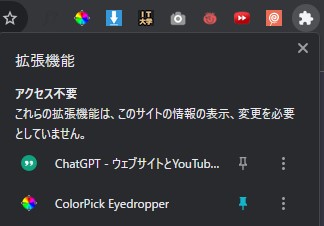
使う頻度が高い方、すぐ使えるようにしておきたい場合は、ピンをクリックするとChromeのバーにアイコンが常に表示されるようピン留めできます。
「Next」で次に進みます。
次にGPTの種類の選択を行います。
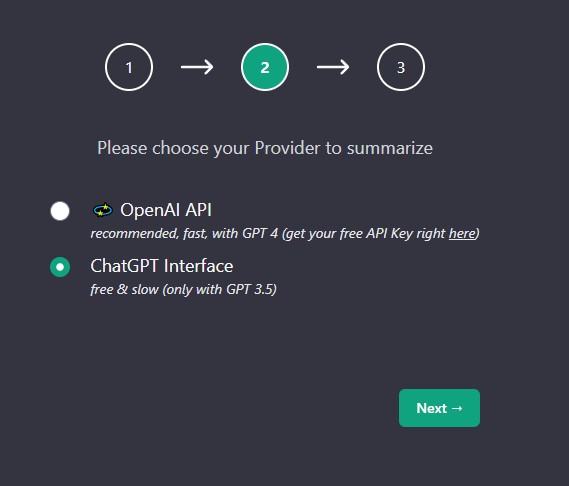
OpenAI API
ChatGPTの有料版の方は[GPT 4]でも利用できます。その際API KEYが必要になります。
ChatGPT Interface
ChatGPTの無料版を利用している方はこちら。[GPT3.5]ですので、[GPT 4]に比べ精度などが劣ります
この設定は後から変更可能です。

「NEXT」で次に進む。ChatGPTへのログインを行います。

最初の設定が完了しました。
通常時の設定について

「ChatGPT - ウェブサイトとYouTube動画の要約」の機能を使う際、画面上部に歯車のアイコンが表示されるのでそれをクリックすると設定画面が開きます。
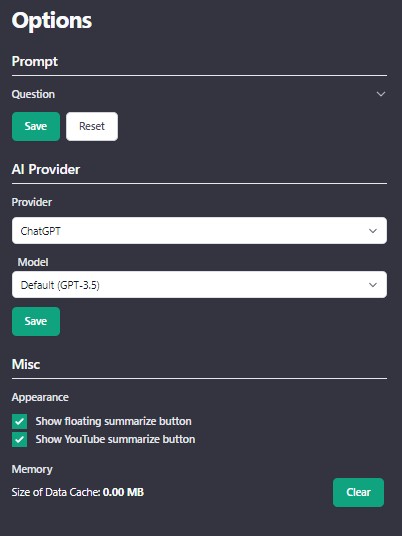
設定項目はプロンプトやChatGPTの種類についてです。
使い方について
- 要約したいYoutubeの動画を開き、再生する
- 再生中に「youtube summary with chatgpt」のアイコンをクリック
- 数秒後、動画の要約がテキスト形式で表示される
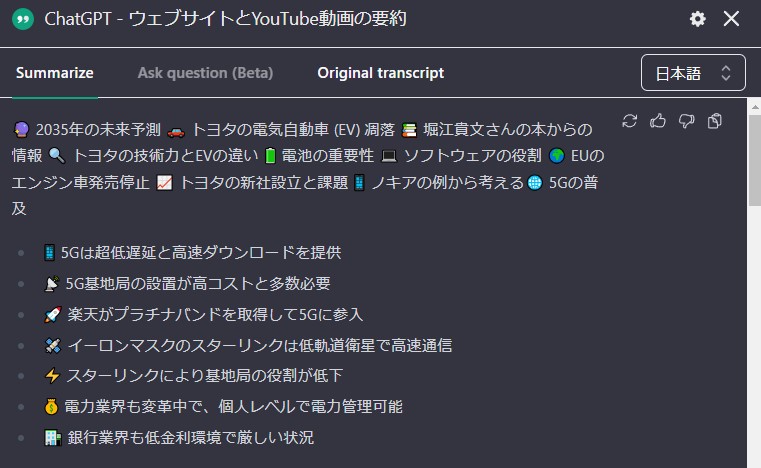
この要約をもとに、動画の内容を確認することができます。
まとめ
この拡張機能を使う際は再生しながら行います。
ところどころ日本語がおかしかったり、要約に含めなくてもいい文章も記載されますが、自分でメモを取るよりははるかに効率がいいです。
WEBサイトでも使ってみましたが、こちらは動画と違いスピードも速く、見やすい印象でした。
Youtubeでもサイトでも使えるのは非常に便利。もっと早く使えば良かったと思いました。
ChatGPTおすすめ書籍
基本的な使い方や仕事での活用例で学べる1冊
AI初心者はこの本から!
ChatGPTはもちろん使えるツール100選やプロンプトなど盛りだくさんで知ることができる1冊
AIを用いて個人が稼ぐ方法。ブログ初心者にも有益